Actualización 2024 abril: Deje de recibir mensajes de error y ralentice su sistema con nuestra herramienta de optimización. Consíguelo ahora en este enlace
- Descarga e instala la herramienta de reparación aquí.
- Deja que escanee tu computadora.
- La herramienta entonces repara tu computadora.
Algunos usuarios de Windows encuentran un error de servicio 79 o 79.00FE cuando intentan ejecutar un trabajo de impresión en su impresora HP (Hewlett Packard). Este problema se confirmó en varias iteraciones de macOS y su aparición en Windows 7, Windows 8.1 y Windows 10.
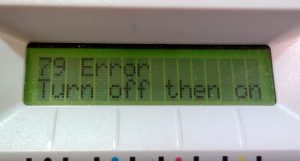
Después de examinar esto Problema particular, resulta que este problema puede ocurrir por varias razones documentadas. Aquí hay una breve lista de posibles culpables:
- Error en la cola de impresión
- Error de firmware
- Firmware de impresora desactualizado
- El principal problema con el equipo.
Ejecute el solucionador de problemas de la impresora incorporado
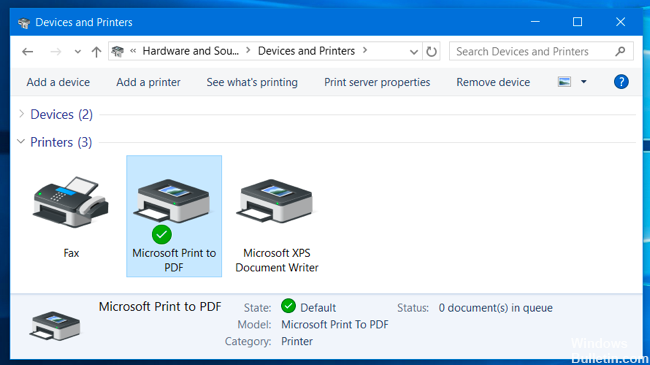
Antes de intentar cualquiera de las siguientes soluciones, se recomienda que ejecute la Herramienta de solución de problemas para asegurarse de que el problema no esté relacionado con la forma en que su computadora con Windows 10 imprime los trabajos.
Este error es común en Windows 10 y ha sido confirmado por varios usuarios afectados que ya encontraron el código de error 79 al imprimir desde HP.
- Abra el cuadro de diálogo "Ejecutar" presionando las teclas Windows + R. Luego escriba "ms-settings: Troubleshoot" en el cuadro de texto y presione Enter para abrir la pestaña Troubleshoot en la aplicación Windows 10 Settings.
- En la pestaña Solución de problemas, desplácese hacia la derecha y desplácese hacia abajo hasta la sección Introducción. Luego haga clic en "Impresora" en el menú emergente que aparece y haga clic en "Solución de problemas".
- Después de iniciar esta utilidad, espere pacientemente hasta que se complete el primer escaneo y vea si se recomienda alguna solución. Cuando se encuentre una estrategia de recuperación viable, haga clic en Aplicar esta actualización y espere hasta que se complete el proceso.
- Una vez que haya aplicado con éxito la estrategia de recuperación recomendada, reinicie su computadora y vea si el problema está resuelto.
Realice los siguientes pasos para corregir el código de error de la impresora HP 79.

- Desconecte todos los cables de la impresora. Espere 5 segundos. Ahora simplemente conecte el cable de alimentación y busque el mensaje de error.
- Desenchufe el cable de alimentación y enchufe la impresora en otro tomacorriente. Ahora verifique si el mensaje de error continúa apareciendo. Sin embargo, al probar el dispositivo, evite el uso de alargadores, dispositivos de protección contra sobretensiones, etc.
- Apague la impresora colocando un interruptor de encendido o un interruptor en la parte inferior de la impresora. Mantenga presionado el botón de encendido y espere 15 segundos. Ahora encienda la impresora e intente imprimir un documento.
- Si el problema persiste y aún recibe el mismo mensaje de error, esto indica un problema en el trabajo de impresión. Se recomienda que divida el documento impreso en partes más pequeñas antes de imprimir.
- Revise el cartucho en la impresora y asegúrese de que el cartucho de tóner no esté vacío para evitar problemas.
- Puede intentar desinstalar el controlador de la impresora de su computadora y reinstalar el controlador actualizado desde el sitio web del fabricante.
Apague la impresora y vuelva a encenderla.
- Apague la impresora, espere al menos 30 segundos, luego encienda la impresora y espere a que se inicialice.
- Si está utilizando un protector contra sobretensiones, retírelo y conecte la impresora directamente a una toma de corriente. Encienda la impresora.
- Si el mensaje no desaparece, desconecte todos los cables de alimentación o USB, luego apague el dispositivo y vuelva a encenderlo. Cuando la impresora esté lista nuevamente, verifique la versión del firmware y actualícela si hay una versión más nueva disponible.
Reinstale el DIMM
Si acaba de instalar un módulo de memoria DIMM en su impresora HP, aquí hay algunos pasos que puede seguir para resolver el problema:
- Lo primero que debe hacer es apagar la impresora.
- Luego retire el DIMM
- Vuelva a instalar el DIMM para asegurarse de que esté correctamente insertado en la impresora.
- Encienda su impresora HP
Si el problema con el error 79 persiste, siga estos pasos:
- Eliminar todos los módulos DIMMS instalados
- Revise su impresora HP nuevamente
- Si la impresión funciona correctamente, instale el módulo DIMM compatible con su impresora.
Sugerencia del experto: Esta herramienta de reparación escanea los repositorios y reemplaza los archivos dañados o faltantes si ninguno de estos métodos ha funcionado. Funciona bien en la mayoría de los casos donde el problema se debe a la corrupción del sistema. Esta herramienta también optimizará su sistema para maximizar el rendimiento. Puede ser descargado por Al hacer clic aquí

CCNA, desarrollador web, solucionador de problemas de PC
Soy un entusiasta de la computación y un profesional de TI practicante. Tengo años de experiencia detrás de mí en programación de computadoras, solución de problemas de hardware y reparación. Me especializo en desarrollo web y diseño de bases de datos. También tengo una certificación CCNA para diseño de red y solución de problemas.
